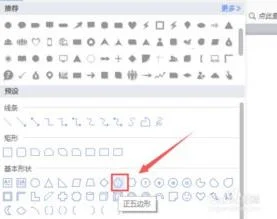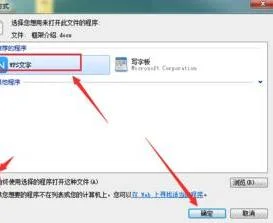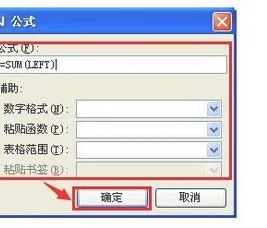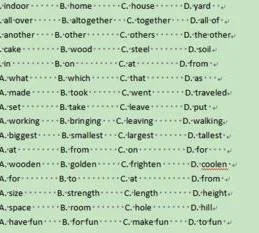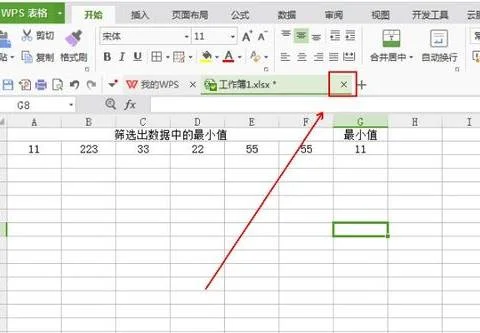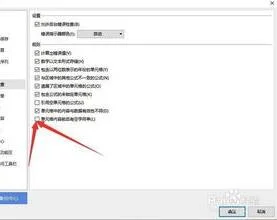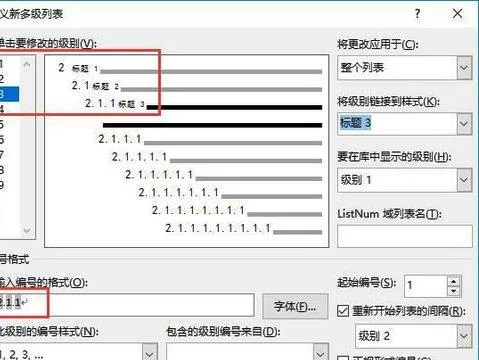1.wps表格排序时提示合并单元格大小必须相同
您好,方法
使用排序时,出现提示单元格大小必须相同的愿因是因为所选区域中存在合并单元格,导致该单元格与其他单元格不一致,从而无法排序。
下面小编来教大家一个十分简单的操作方法,帮助大家快速的取消合并单元格,完成排序,我们找到左上角那把小刷子,他有个名字叫格式刷。
排序时提示所有单元格大小必须相同怎么处理
先在点击一个正常没有合并的单元格,然后找到左上方的格式刷并点击,我们可以看到鼠标变成了一把刷子,然后我们长摁鼠标左键拖动,将所有区域全部覆盖。
所有区域覆盖完全后松开鼠标,我们可以发现原本合并了的单元格,变成了正常的没有合并的单元格,接下来我们再正常进行排序即可。
总结
1、点击一个正常单元格。
2、点击左上角格式刷。
3、长摁选中所有区域。
4、删除多余的行或列进行排序即可。
2.怎么用WPS怎么对数据进行按大小排序
操作步骤: 在需要作为关键字的列(如AI列)中任意单元格单击,单击“菜单|排序…”打开排序对话框,此时,“主要关键字”栏中应该便是以该列为关键字进行排序。
如果显示的不该列,可以单击打开下拉列表框,从中选择该列为关键字。再选择“升序”(从小到大)或“降序”(从大到小)。
如果仅对该列排序,“次要关键字”、“第三关键字”、“选项”可以不管它,确定。 “我的数据区域”中,“有标题行”是指数据内容不包括“标题行”,“无标题行”是指将标题也作为数据一起进行排序。
结果:。
3.WPS表格 从大到小排序
解决WPS表格 从大到小排序的步骤如下:
1.首先我们在电脑上用wps打开要编辑的表格。接着在打开的表格中,选中表格的标题栏一行。
2.我们点击wps菜单栏中的“数据”菜单项。
3.在打开的数据工具栏上,可以看以一个“自动筛选”的图标。
4.点击后就可以看到wps表格标题栏上多了下拉按钮。
5.点击总分的下拉按钮,就会弹出自动排序的窗口,我们点击“降序”的快捷链接。这样就解决了WPS表格 从大到小排序的问题了。
4.wps怎么排序
在使用wps处理数据过程中遇到使用排序的情况是常有的事,如果是简单的排序也就罢了,而有些时候的排序又不是简单按照日期或者数字来进行,可能会根据实际需求来进行比较个性的排序工作,这使得的一些对排序功能不是很了解的朋友来说无疑不是一种痛苦,怎样才能够脱离这种痛苦呢?下面将要为大家详细介绍下如何使用wps排序中的自定义排序功能实现我们所谓的个性排序,首先呢我们举一个通俗易懂的例子,以一个简单的表格为大家演示下,正在为此发愁的朋友们可以借此机会学习下喽。
比如说我们希望以学历的高低来排序,那么我们首先要准备自定义的排序序列,以逗号隔开,要注意的是这里的逗号是英文输入法下的逗号哦,不要用中文输入法下的标点哦,输入完之后把这个序列复制下来
然后我们要做的是点击wps左上方的wps表格按钮,然后选取选项按钮,如下图所示
在众多选项卡中呢,我们选择自定义序列标签(在第二行最右侧)
在自定义序列的右边,输入序列的框中把前面复制的序列顺序粘贴下来,点击添加之后点击确认,然后在数据中选择排序
跟着在排序的弹框中做如图的选择:在主要关键字中选择“学历”、升序;列表中选择“有标题行”
然后点击选项按钮弹出如下
选择好你自己定义的序列,跟行列,方式然后点击确认就完成了。